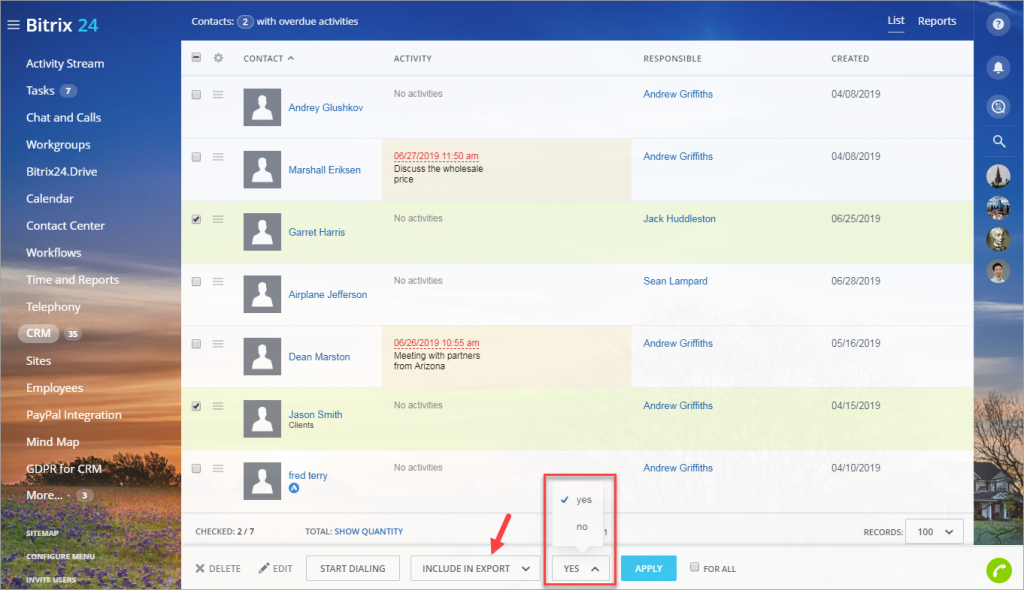Thỉnh thoảng bạn cần chuyển 5 leads trong một lúc hoặc xoá tất cả deals. Sử dụng nhóm hành động trong CRM để áp dung một hành động vào nhiều yếu tố của CRM
Vậy nó hoạt động như thế nào?
Hoạt động nhóm có thể được áp dụng vào bất cứ yếu tố CRM nào khi sử dụng giao diện List. Chọn yếu tố và chon hoạt động bạn muốn apply vào chúng.
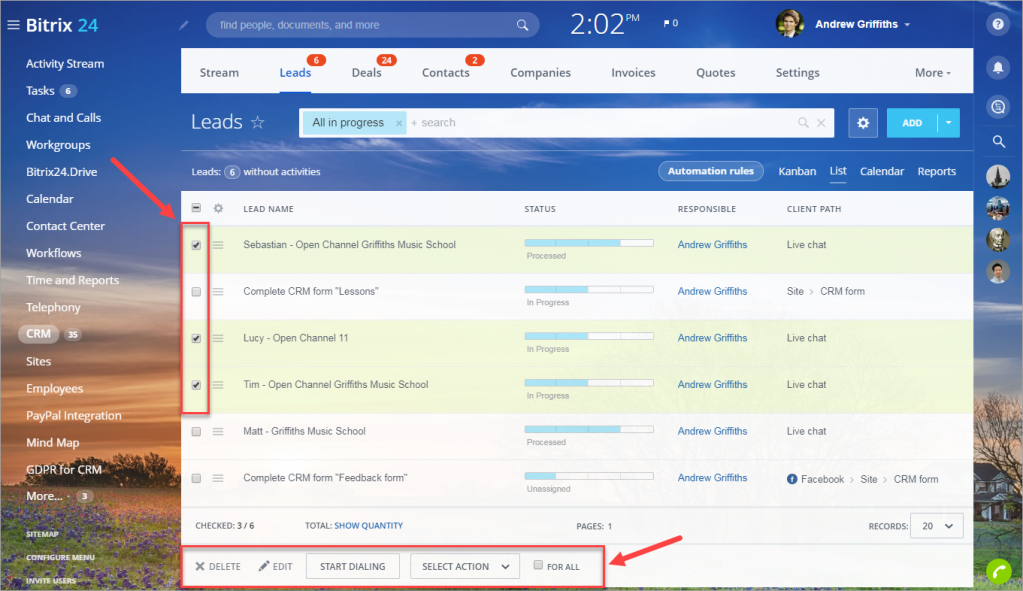
Kích hoạt For All để áp dụng một hành đồn cho tất cả các mục, bao gồm các mục đang có trên trang khác.
Danh sách những tùy chọn có sẵn:
Tạo chiến dịch (marketing):
Sử dụng tuỳ chọn này để tạo ra chiến dịch marketing CRM cho những những yếu tố CRM đưa lựa chọn. Xác đinh kiểu chiến dịch marketing bạn muốn tạo ra – SMS, email hay trực tiếp vào giọng nói.
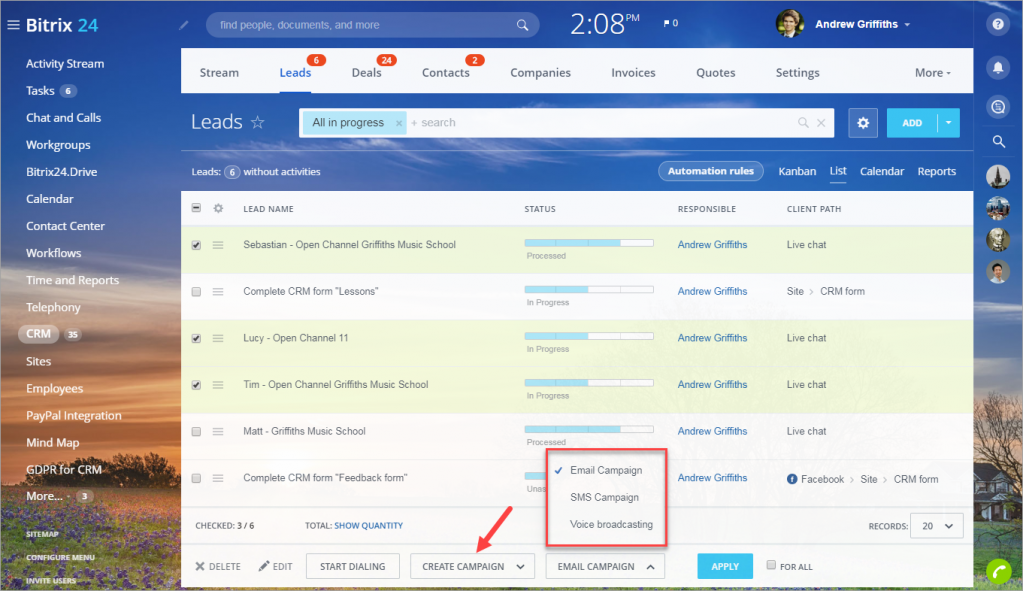
Thêm vào mảng:
Tuỳ chọn này cho phép thêm những yếu tối được lựa chọn vào những mảng đã có sẵn hoặc tạo ra một mảng mới. Sau đó bạn có thể sử dụng mảng này khi bắt đầu chiến dịch marketing CRM.
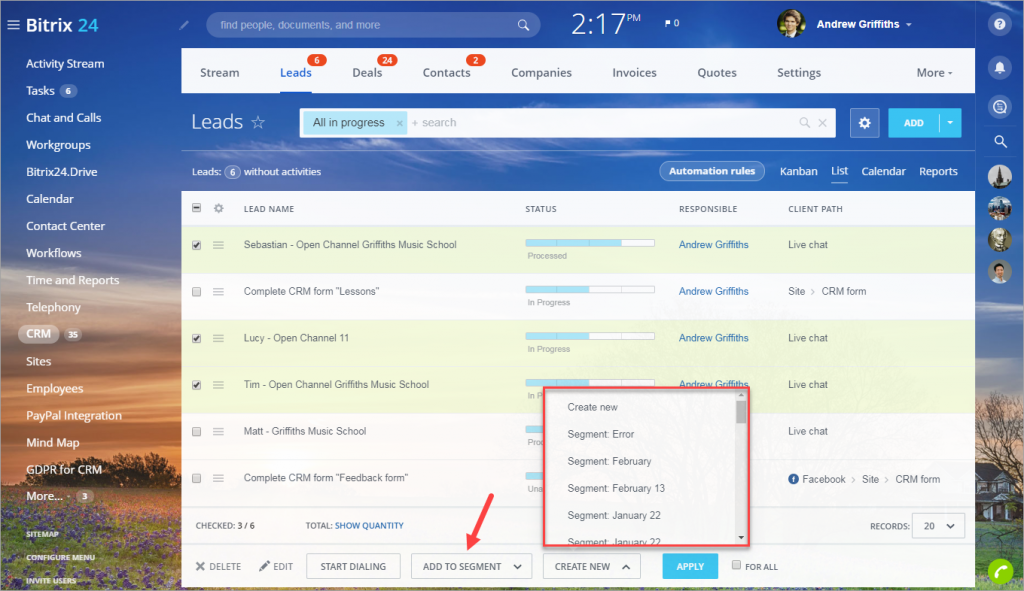
Nhiệm vụ mới:
Nếu bạn lựa chon tạo “Nhiệm vụ mới”, một cửa sổ tạo nhiệm vụ sẽ được mở ra. Những yếu tố CRM được lựa chọn sẽ được kết nối với nhiệm vụ đó một các tự động.
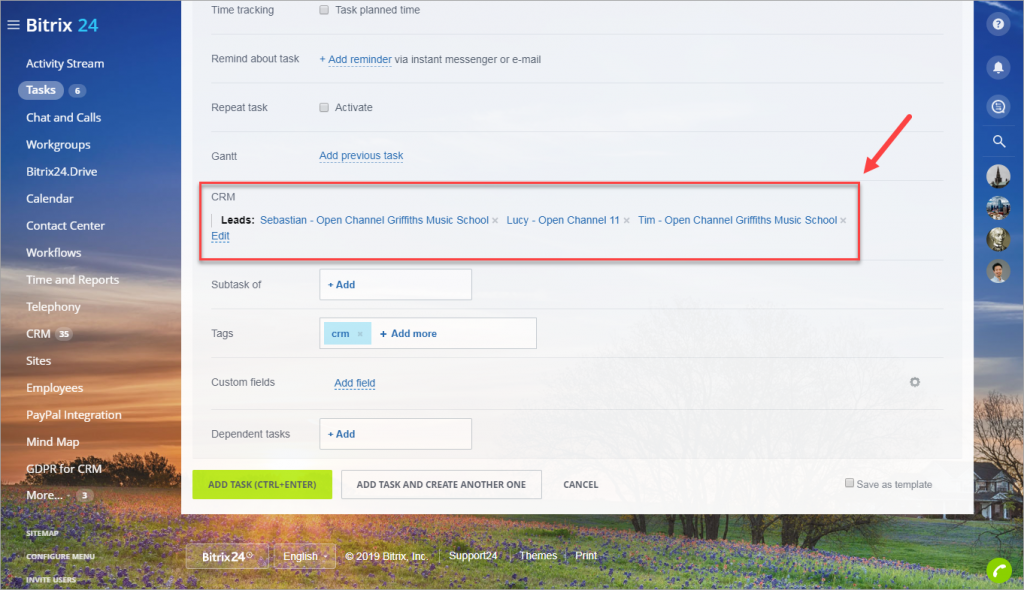
Tương tự, Bitrix24 sẽ tự động tạo ra một hoạt động. Người đảm trách công việc và hoạt động cũng là người sử dụng.
Đặt trạng thái:
Hành động này thay đổi trạng thái của tất cả những yếu tố đã được chọn .
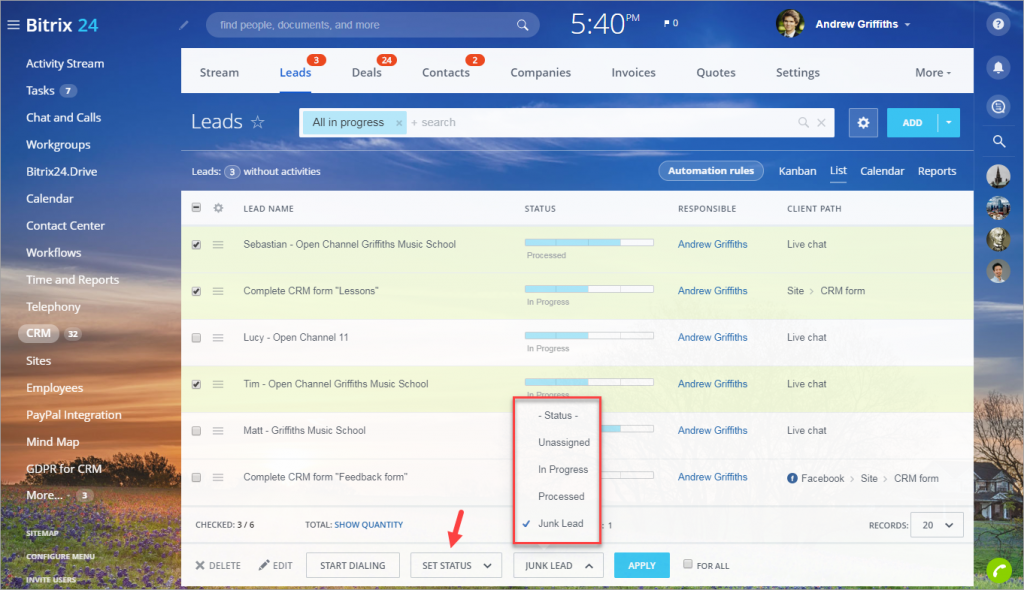
Phân công công việc:
Hành động này phần công người dùng được chọn là người đảm trách những yếu tố CRM được lưa chọn .
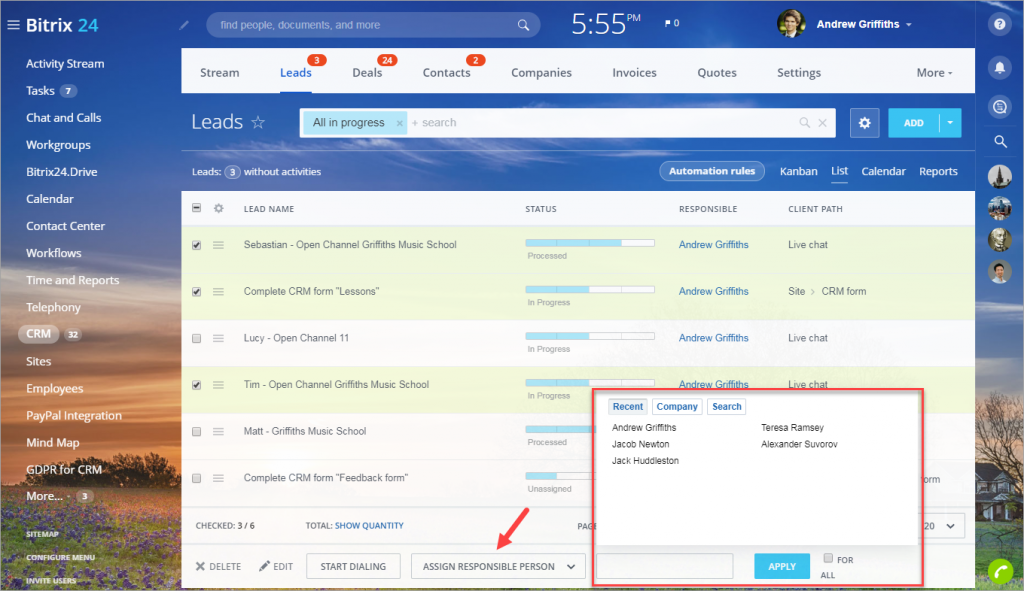
Tuỳ chọn này cũng đi thuận tiện nếu bạn có vấn đề với kết nổi vài yêu tố CRM khi cấu trúc công ty của bạn đã được thay đổi.
Chuyển đổi:
Lựa chọn hành động này nếu bạn muốn chuyển leads thành chi tiết liên lạc, công ty hoặc đơn hàng.
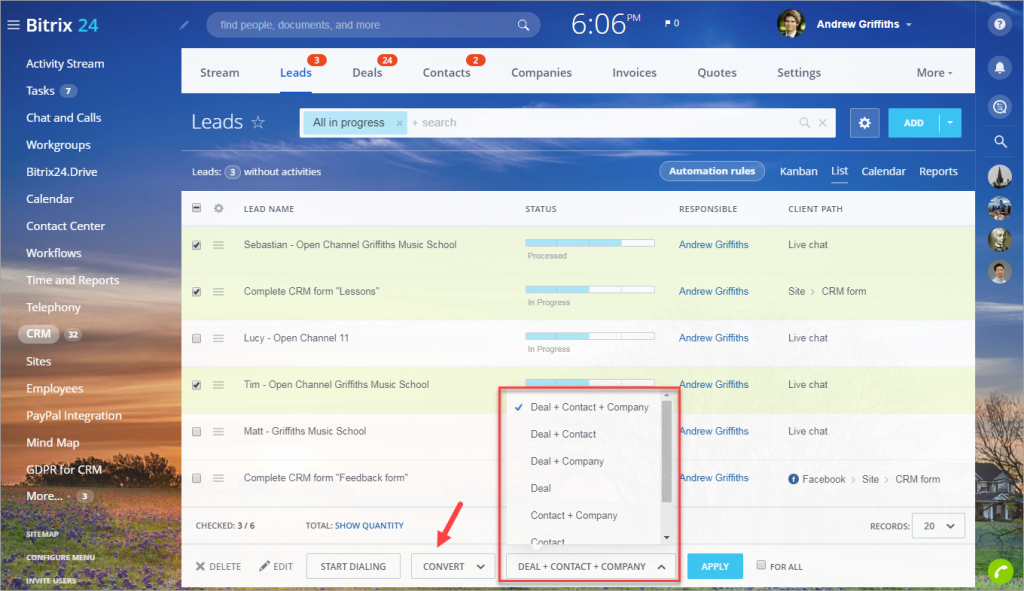
Tạo danh sách cuộc gọi:
Lựa chọn này tạo nên danh sách cuộc gọi. Một hoạt động mới sẽ đc tạo ra.
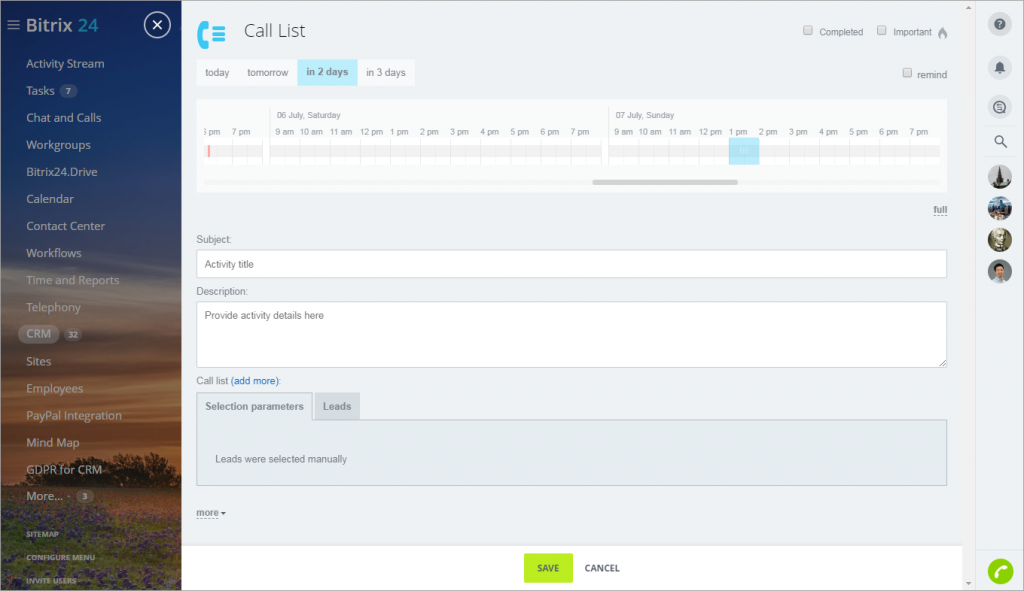
Bạn cũng có thể bắt đầu gọi bằng cách click Start dialing.
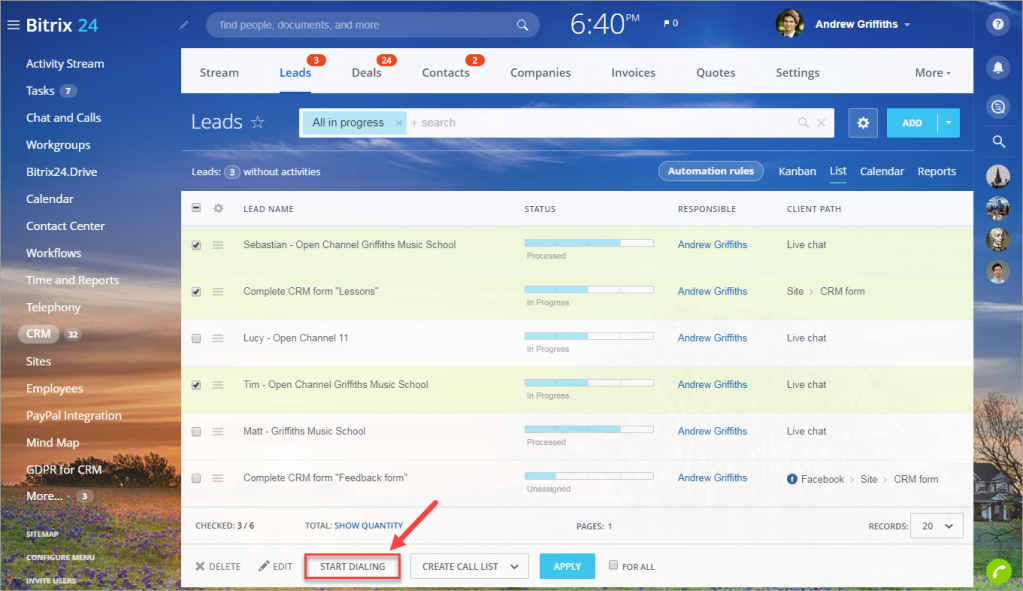
Xóa:
Tuỳ chọn này xoá những yếu tố đã đc chọn.
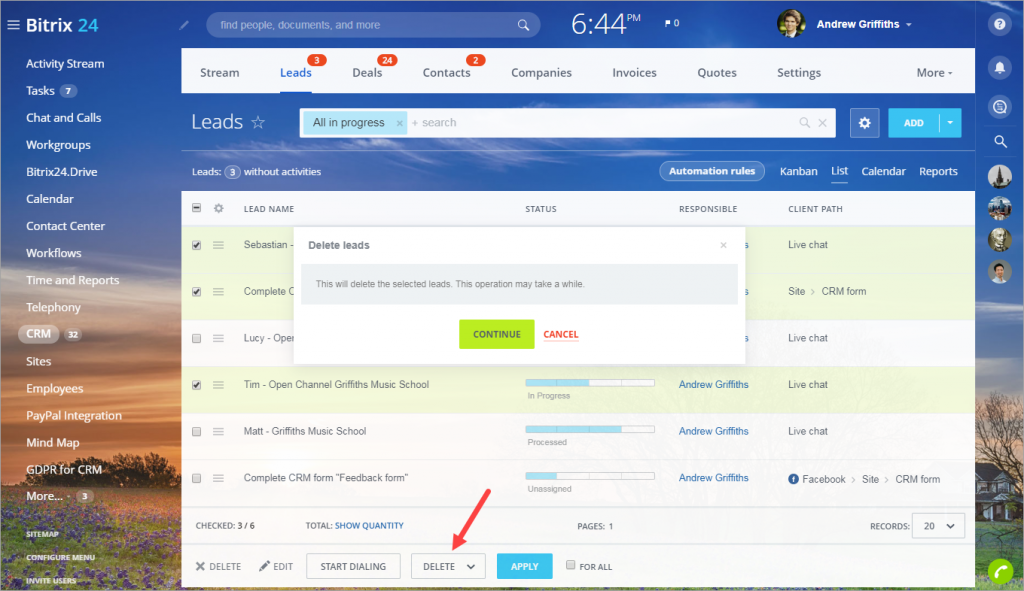
Lưu ý: Những yếu tố đã xoá sẽ không được thêm vào các báo cáo phân tích, vì vậy hãy cẩn thận khi xoá các yêu tố. Chẳng hạn, chỉ xoá những yếu tố vô tình được tạo ra.
Chỉnh sửa:
Sử dụng tuỳ chọn này để chỉnh sửa nhiều yếu tốmột cách nhanh chóng.
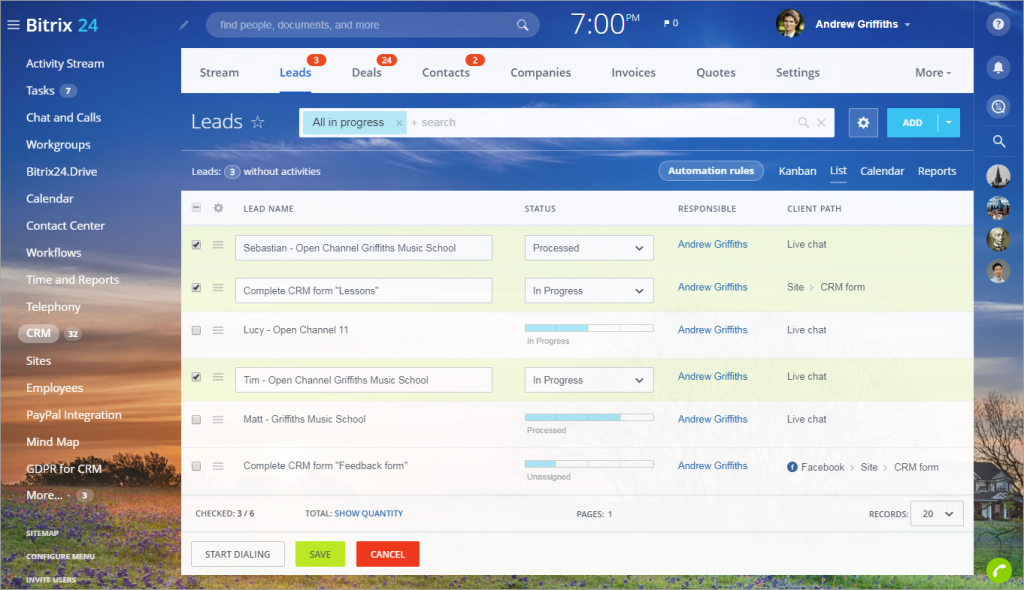
Đăng bài:
Tuỳ chọn này thay đổi giá trị trong miền “Available to everyone”
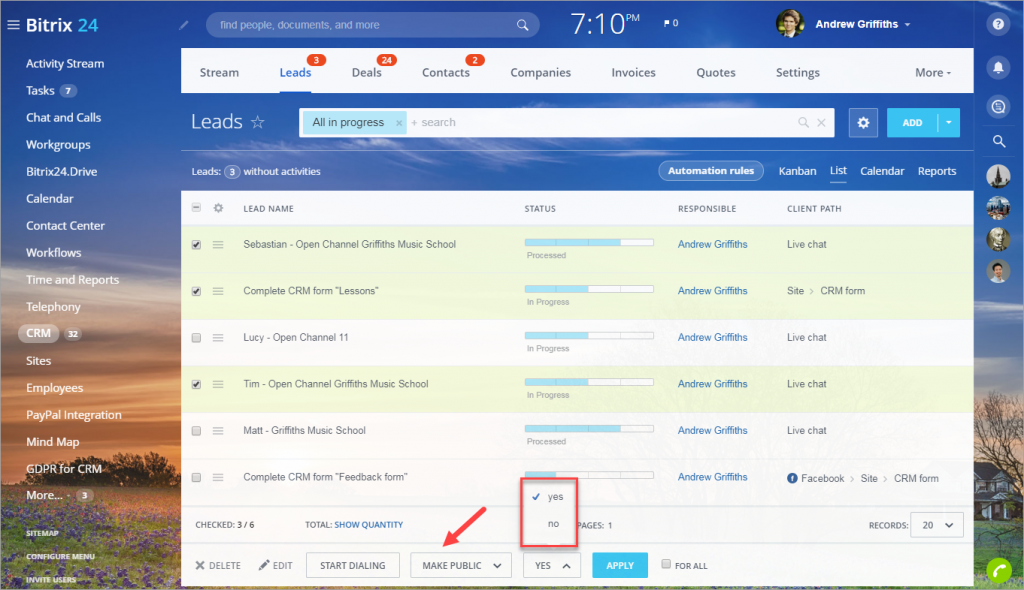
Miền này ảnh hưởng đến quyền được truy cập vào một yếu tố.
Cập nhật dữ liệu cảnh báo:
Tuỳ chọn này cập nhập dư liệu báo cáo về những yếu tố được chọn .
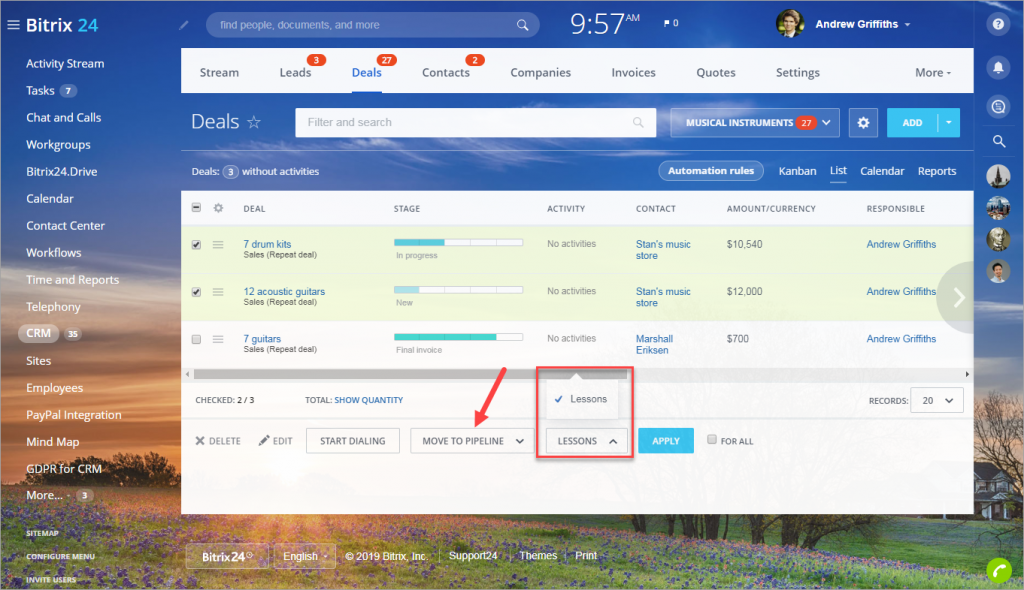
Di chuyển vào đường ống (chỉ dành cho đơn hàng):
Hành động này chi chuyển những đơn hàng đã đc lựa chọn vào những đường dẫn khác (mạch khác).
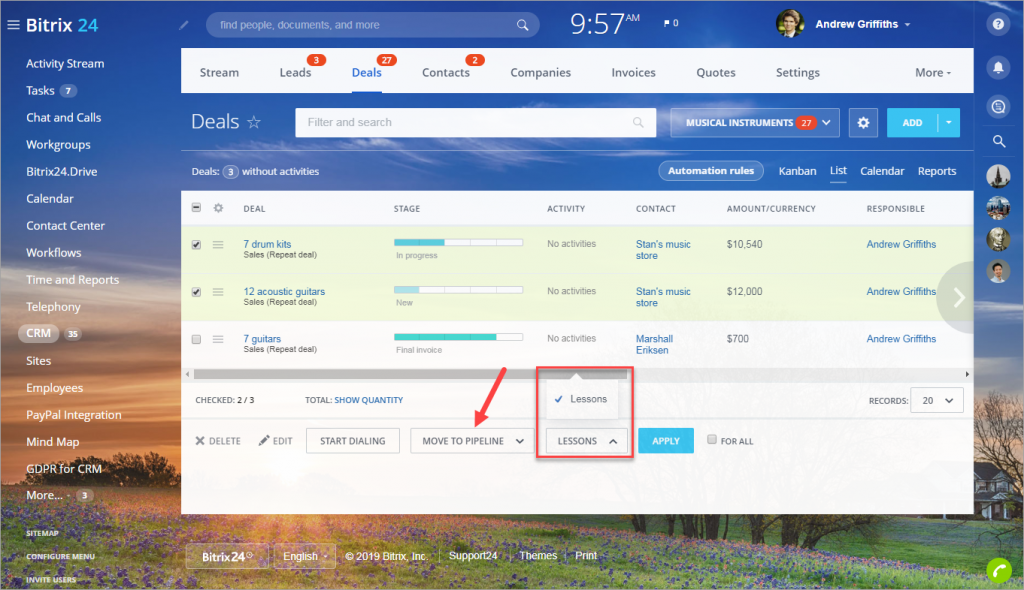
Tuỳ chọn xuất dũ liệu (cho contacts only)
Lựa chọn “Yes” để xuất ra những thông tin liên lạc.